
2025-03-06来源:funfunapp 编辑:佚名
在日常办公或学习中,word文档作为我们常用的文字处理工具,其丰富的功能和灵活性极大地提升了我们的工作效率。其中,插入箭头这一小技巧,往往能在文档编辑中起到画龙点睛的作用,无论是制作流程图、指示方向,还是装饰页面,箭头都能发挥重要作用。那么,如何在word中轻松打出各式各样的箭头呢?接下来,就让我们一探究竟。
一、基础箭头插入法
1. 使用键盘快捷键
对于最简单的直线箭头,你可以直接利用键盘上的符号组合来实现。例如,在英文输入法状态下,按下“shift”+“6”键(位于主键盘区上方,数字6和符号^共享一个键位),即可得到一个向上的箭头“^”。同理,通过“shift”+“8”可以得到星号“*”,在某些字体下它可能被识别为小黑点或向下箭头,但这并非标准向下箭头。需要注意的是,这种方法受限于键盘布局和字体,效果可能不一。
2. 插入特殊字符
word内置了丰富的特殊字符库,其中就包括各种箭头符号。步骤如下:
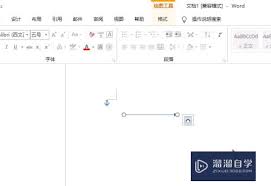
- 将光标放置在需要插入箭头的位置。
- 点击菜单栏中的“插入”选项卡。
- 在“符号”组中,点击“符号”下拉菜单,选择“更多符号”。
- 在弹出的“符号”对话框中,切换到“特殊字符”或“箭头”子集。
- 从列表中选择所需的箭头符号,点击“插入”按钮。
二、高级箭头绘制法
对于需要更复杂箭头形状或方向的场景,如流程图中的转向箭头、双向箭头等,word的“形状”工具将是你的得力助手。
1. 使用形状工具
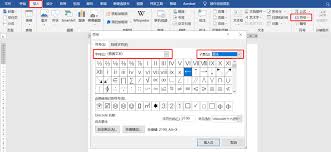
- 在word文档中,点击“插入”选项卡。
- 选择“形状”下拉菜单,进入形状库。
- 在“线条”或“箭头”类别下,选择你需要的箭头类型,如直线箭头、曲线箭头、带弯头的箭头等。
- 在文档中拖动鼠标绘制箭头。你可以通过调整箭头两端的控制点来改变其形状和方向。
2. 自定义箭头样式
绘制完箭头后,你还可以进一步自定义其样式,包括颜色、线条粗细、箭头大小等:
- 选中箭头,右键点击选择“设置形状格式”。
- 在右侧的任务窗格中,你可以调整线条的颜色、透明度、线型等属性。
- 点击“箭头”部分,可以精确调整箭头的大小、样式以及箭头的末端类型(开放、封闭、圆形等)。
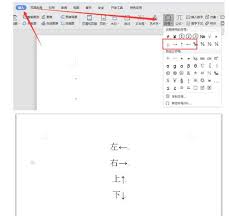
三、小技巧与注意事项
- 快捷键记忆:虽然直接通过键盘输入箭头符号有限,但掌握一些常用符号的快捷键可以提高操作效率。
- 符号库探索:word的符号库非常丰富,不时探索可能会发现一些平时未曾留意到的有用符号。
- 形状组合:利用“形状”工具绘制的箭头可以与其他形状组合使用,创造出更加复杂和美观的图形布局。
- 复制粘贴:绘制好的箭头可以复制粘贴到文档的其他位置,避免重复劳动。
- 兼容性检查:在将包含特殊符号或形状的文档发送给他人前,最好先在不同版本的word或其他文字处理软件中打开检查,确保兼容性。
通过以上这些方法,相信你已经掌握了在word中打出各式箭头的技巧。无论是简单的符号输入,还是复杂的图形绘制,word都能满足你的需求。下次在编辑文档时,不妨尝试加入一些箭头元素,让你的文档更加生动、直观!